Популярные статьи и новости:
- Открылся офис в Краснодаре
- Нужен ли кассовый аппарат для ИП на ЕНВД в 2021 году
- Как получить налоговый вычет за приобретение ККТ
- Нужен ли кассовый аппарат для ИП на патенте в 2021 году
- Какой фискальный накопитель выбрать: 15 либо 36 месяцев
- Решения для интернет магазина
- Что такое фискальный накопитель
- Как самому зарегистрировать ККТ
- Операторы фискальных данных
- Типы кассовых аппаратов
Настройка ККТ производства Штрих-М для передачи фискальных данных через USB
С внесением нового законодательства по онлайн кассам фискальные регистраторы и кассовые аппараты обязаны передавать фискальные данные в ОФД через сеть Интернет. В большинстве случаев сделать это можно посредством порта Ethernet или беспроводной связи Wi-Fi или мобильной сети GSM. Однако, существует оборудование, которое способно передавать данные посредством USB порта (благодаря протоколу RNDIS). И некоторые бюджетные аппараты Штрих-М осуществляют передачу данных только таким образом, например ККМ Штрих-Онлайн или Ритейл-01Ф.
К сожалению, в отличие от оборудования АТОЛ, в котором для подобной операции используется служба Ethernet over USB, оборудование Штрих-М настраивается очень неудобно. Процесс потребует знаний в области настройки домашней сети и опыта работы с таблицами в драйверах Штрих-М. В этой статье мы подробно распишем последовательность настройки, возможные сложности и решение возникающих проблем.
Мнение пользователя: лучше не приобретать ККТ Штрих-М с передачей данных через USB, ни на одном из компьютеров настроить передачу фискальных данных не удалось.
Для корректной работы Вам могут потребоваться драйвер RNDIS и драйвер VCOM.
ВНИМАНИЕ:
Для работы по протоколу RNDIS Штрих-Онлайн ККТ обязательно должен быть прошит прошивкой С.1, сборка 35433, дата сборки 14.02.2017. С более старой прошивкой нет даже смысла пытаться настроить ККТ (мало того, что система не заработает, так еще и придется делать технологическое обнуление устройства).Установка драйвера ККМ Штрих-М
Для настройки ККТ Штрих-М на компьютер потребуется установить последний драйвер (который до сих пор носит название "Тест драйвера ФР"). Скачать последнюю версию драйвера можно по этой ссылке.
Установка драйвера - самый простой из описанных в этой статье процессов. Скачиваете архив, распаковываете и запускаете установщик. Далее просто следуйте инструкциям в окне установщика.
Подключение ККТ к ПК и основные настройки
После установки Тест драйвера ФР и подключению ККТ к компьютеру через USB, требуется запустить драйвер.
- Далее выбрать Настройка свойств
- В открывшемся окне выбрать Поиск оборудования...
- Далее нажать кнопку Начать
- Дождаться окончания поиска оборудования и нажать ОК
Если во время поиска ни одно устройство не было найдено - проверьте соединение ККТ и ПК.
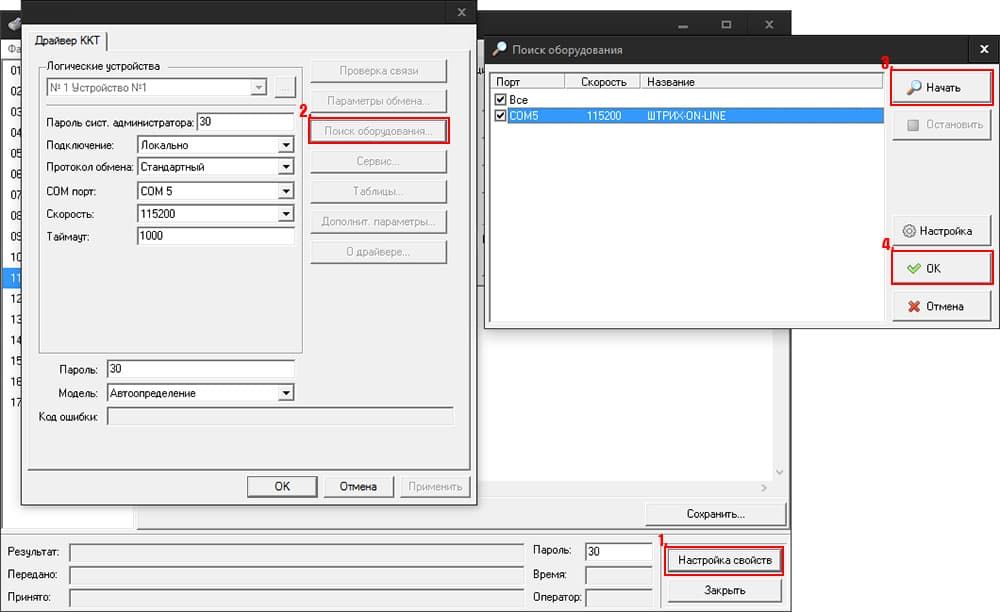
После того, как проверка соединения пройдена требуется зайти в сетевые настройки устройства. Делается это таким образом:
- В Настройках свойств ККТ нажать кнопку Таблицы...
- В таблицах найти строчку 21 - Сетевые интерфейсы.
- Нажать клавишу Открыть...
- Откроется окно редактирования параметров сети.
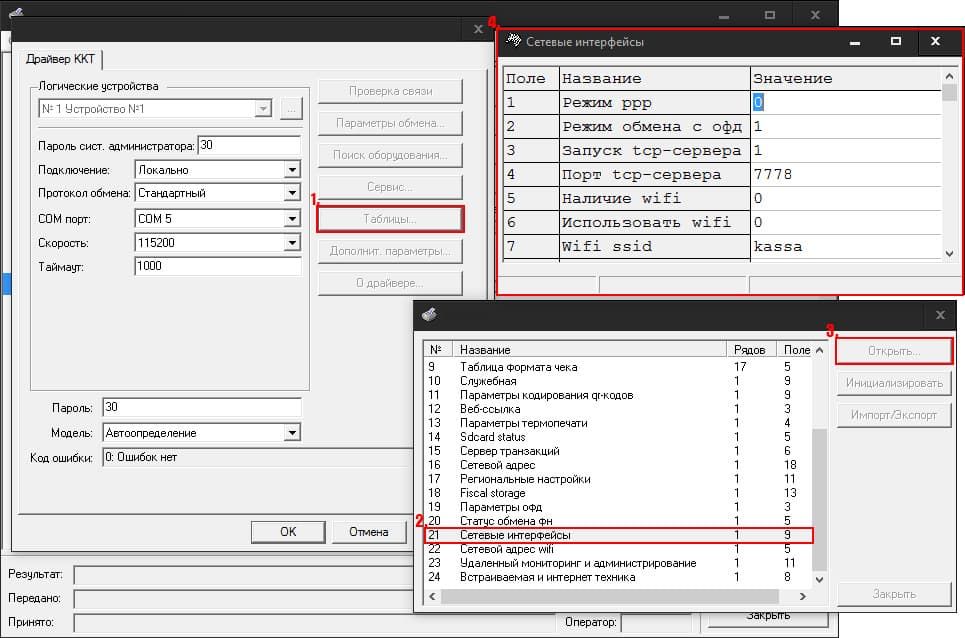
В этом окне в самом последнем поле (9) будет указано значение Rndis - 0. Требуется поменять значение на 1 и нажать Enter, таким образом мы активируем возможность передачи фискальных данных в ККТ через USB.
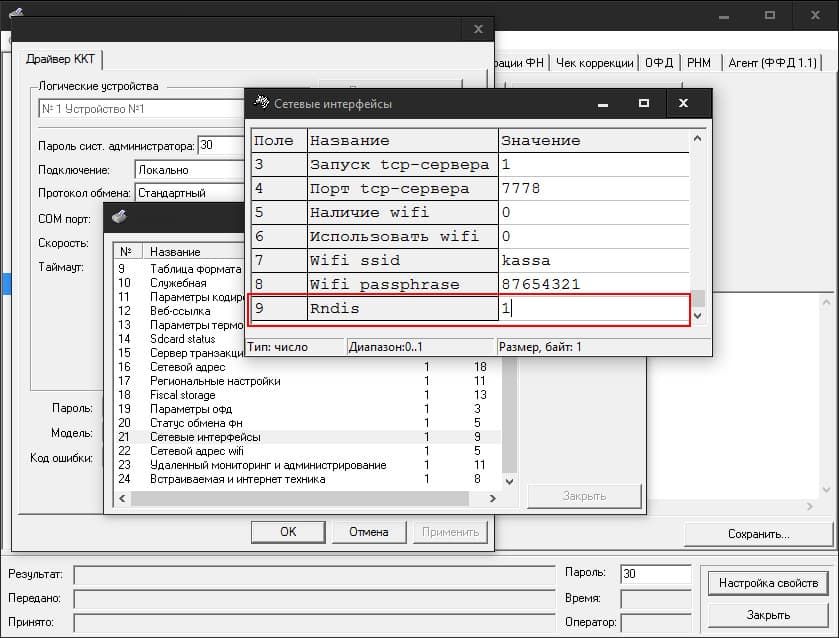
Вы можете заметить строчки с 5 по 8 в которых указаны параметры беспроводной сети Wi-Fi. Если Ваш аппарат не "вооружен" подобным беспроводным модулем, то какие бы Вы настройки в строчки не вводили - толку будет ноль. Наличие модуля беспроводной связи смотрите в документации, поставляемой с устройством.
Однако, если в строчке "Наличие Wi-Fi" будет указано значение 1, то Вам крупно повезло - Ваш аппарат может подключаться к сети через беспроводное подключение. Таким образом следующая мозгодробящая инструкция Вам не потребуется.
Если все настроилось хорошо, то в Сетевых подключениях Windows должно отобразиться сетевое подключение RNDIS в тот момент, когда ККМ Штрих-М подключена к компьютеру через USB.
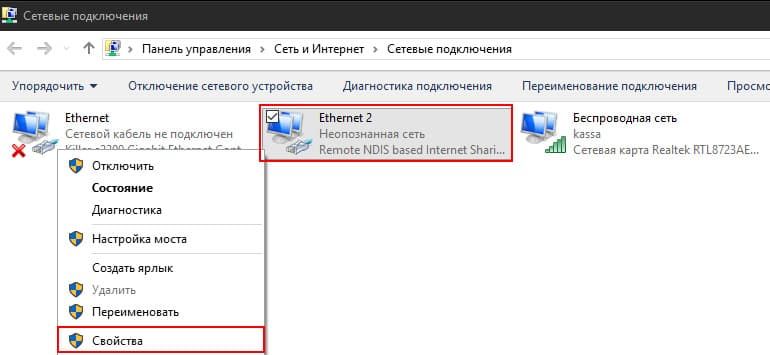
В свойствах подключения открываем свойства IP версии 4. Установим "Использовать следующий IP-адрес" и укажем адрес подобный такому: 192.168.137.111 и маску подсети 255.255.255.0.
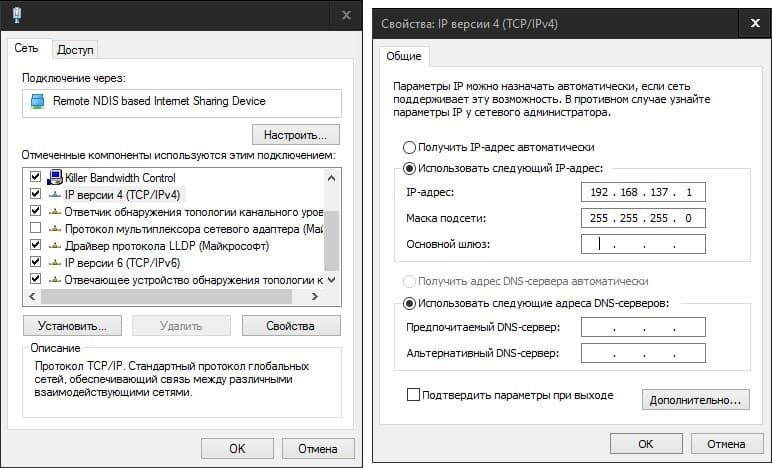
Далее переходим к настройкам сети в зависимости от динамического или статического IP-адреса в Вашей сети.
Если в сети используется статический адрес, то в графе Static ip ставим 1, иначе ставим 0.
В любом случае вводим параметры, как на скриншоте снизу.
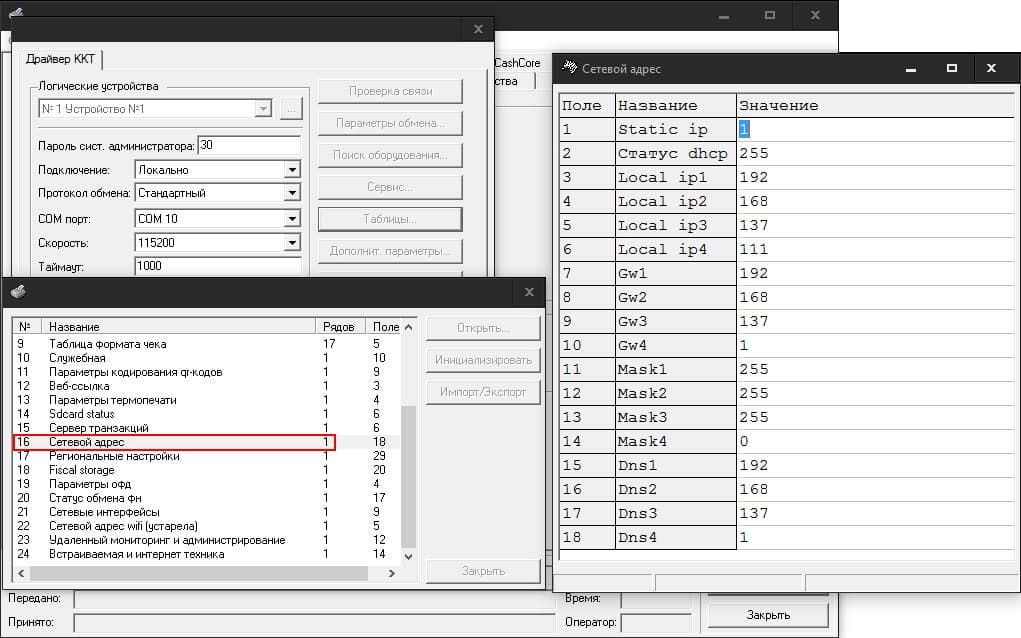
Ну и в принципе все. Сохраняем введенные параметры и... молимся всем известным богам, что бы все это заработало.
Дело в том, что на моем личном компьютере все это не заработало ни в какую, при этом на компьютере клиента все заработало.
Возможные проблемы
К сожалению, у Штрих-М к передаче данных через USB наплевательский подход. Система может не заработать в принципе. Либо работать через раз.
Обязательно, должна быть прошивка не ниже С.1, сборка 35433, дата сборки 14.02.2017. Без этой прошивки, по заявлениям разработчика ничего не будет работать (что далеко не факт).
Возможны проблемы с синхронизацией 1С и настроенного как сетевое устройство ККТ.
